Galaxy Z Fold 5で5Gをオフにする方法

過去数年間、次世代のセルラーネットワークの段階的な導入が進んでいます。5Gの登場は注目を集めており、主要なキャリアが5G接続を提供しています。

普段は訪れないサイトに出くわしたことがありますが、後で読みたいものがありますか?誰がいないでしょう?タブを開いたままにしたくない場合は、誤ってタブを閉じることを心配して、いつでもブックマークすることができます。
常にコンピューターを使用しているとは限らないため、Androidデバイスを使用している場合でも、コンピューターを使用している場合でも、サイトをブックマークする方法を読み続けてください。あなたはそれがどれほど簡単であるかを見るでしょう、そしてあなたは再び別のサイトを失うことを心配する必要はありません。
ChromeforAndroidで任意のサイトをブックマークする方法
Androidデバイスで閲覧しているときにサイトを保存するには、Chromeが開いていることを確認してください。ブックマークしたいサイトを開き、右上の3つのドットをタップします。スターアイコンをタップすると、Chromeがサイトをブックマークします。
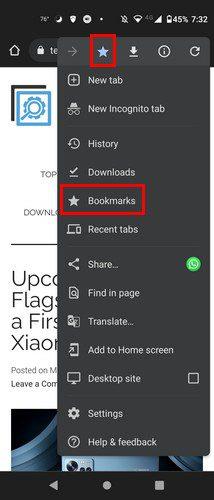
保存したすべてのサイトにアクセスするには、このパスをたどることもできます。ドットをタップしますが、今回はブックマークオプションを選択します。ブックマークに移動したら、モバイルブックマークに移動します。保存したすべてのサイトのリストが表示されます。各ブックマークの右側に、次のようなさまざまなオプションを提供するドットが表示されます。
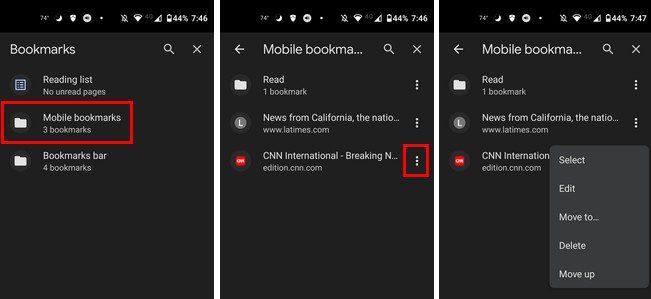
Chromeブックマークを管理する
ブックマークを移動することもできます。ブックマークを長押しすると、名前/ URLの変更、別のフォルダへの移動、消去、新しいタブまたはシークレットタブで開くなどの操作を実行できます。
Chromeウェブでサイトをブックマークする方法
コンピューターを使用している場合は、タブを開いて右上のドットをクリックすると、任意のタブを保存できます。ブックマークオプションにカーソルを合わせると、サイドメニューが表示されます。このページをブックマークするというオプションをクリックして、[保存]をクリックします。
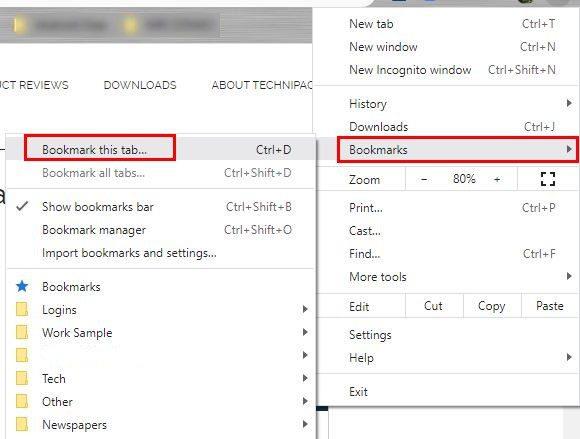
フォルダが気に入らない場合は、タブが保存されます。[フォルダ]ドロップダウンメニューをクリックして、別のフォルダを選択します。これらの同じ手順に従ってすべてのブックマークにアクセスしますが、今回は、ドロップダウンメニューなしで[ブックマーク]オプションを選択します。
次のページに、すべてのフォルダとそこに保存したすべてのものが表示されます。各フォルダの横にあるドットをクリックすると、次のようなオプションから選択できます。
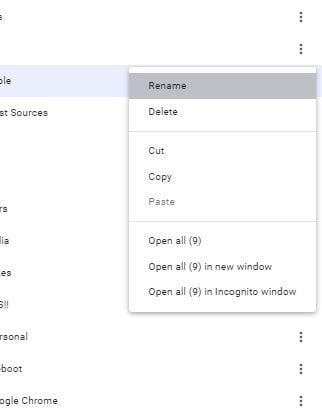
フォルダにアクセスしても、保存したタブごとに同じオプションが表示されます。これですべてです。ご覧のとおり、ChromeforAndroidとWebにサイトを保存するのは簡単です。
結論
お気に入りのサイトを保存する方法がわかったので、後で読みたいものを失うことを心配する必要はありません。Androidデバイスでもコンピューターでも、タブを保存するのは簡単です。通常、デバイスで後で読むために多くのタブを保存しますか?以下のコメントで私に知らせてください、そしてソーシャルメディアで他の人と記事を共有することを忘れないでください。
過去数年間、次世代のセルラーネットワークの段階的な導入が進んでいます。5Gの登場は注目を集めており、主要なキャリアが5G接続を提供しています。
Wi-Fiメッシュネットワークの利点と欠点を知り、自分に合った選択肢かどうかを判断しましょう。
Windows 11でインターネット接続を高速化する方法に関する完全ガイド。問題を解決するための効果的なステップとヒントを紹介します。
Googleドライブでファイルをプレビューできない問題を解決する方法を解説。インターネット接続の確認、ブラウザ設定の調整、キャッシュクリア、VPN無効化など、5つの効果的な解決策を紹介します。
保存されているGoogleフォトで写真の品質を変更する方法をご覧ください。WindowsとAndroidで変更を加える方法は次のとおりです。
Facebookで誰かをフォローできない場合、これはその人が自分のアカウントの[フォロー]オプションを無効にしたことを意味します。
共同のGoogleフォトアルバムを作成して共有する方法と、作成したアルバムを削除する方法をご覧ください。
ファイルの検索に関しては、すべてのオプションを見つけてください。Googleドライブを試すのに役立つヒントをいくつか紹介します。
LinkedInのデータを求人応募の優れた履歴書に変えるのがいかに簡単かをご覧ください。他のユーザーの履歴書をダウンロードする方法もご覧ください。
Facebookグループに匿名投稿を追加する場合は、[ディスカッション]タブに移動し、[匿名投稿]を選択して、[匿名投稿の作成]を選択します。
ストレージスペースを節約し、タスクやリマインダーにもGoogleカレンダーを使用します。そのためのアプリの使い方は次のとおりです。
YouTube TVがホームエリアの外にいると言った場合は、位置情報の許可を有効にしてから、モバイルデバイスで位置情報を確認します。
Twitterで安全を確保し、サードパーティのアプリから情報を非公開にする方法をご覧ください。Twitterがあなたのフォローをやめる方法をご覧ください。
プロにアップグレードするオプションを備えた無料のオンラインサイトを使用して、すべての画像に透かしを追加する方法をご覧ください。
パスワードを強力なものに変更して、Facebookアカウントを安全に保ちます。従う手順は次のとおりです。
Firefoxが提供する便利な機能を見逃していないかどうかを確認してください。ブラウザを最大限に活用するためにアドオンは必要ありません。
親友とは、すべてを共有したい人のことです。一方、知人はあなたがあまり共有したくないかもしれない人々です。
Facebookで定期的なイベントを作成するには、ページに移動して[イベント]をクリックします。次に、新しいイベントを追加し、[定期的なイベント]ボタンをクリックします。
Facebookでのインプレッション、リーチ、エンゲージメントがわからない場合は、読み続けて調べてください。この簡単な説明を参照してください。
ビジネスが忙しいかどうかをGoogleが知る方法の詳細をご覧ください。ここにあなたが知らないかもしれない詳細があります。
Microsoft Teamsで「申し訳ありません、接続できませんでした」というエラーが表示されると、仕事やコミュニケーションに支障をきたすことがあります。このエラーは、ネットワークの問題、アプリの設定ミス、サーバーの障害など、さまざまな原因で発生します。この記事では、このエラーを迅速かつ効果的に解決するための5つの方法を、初心者でも分かりやすく解説します。SEO最適化を意識し、具体的な手順と実用的な情報を提供します。
BeRealアプリの一般的な問題によってソーシャルエクスペリエンスが中断されないように、ここではBeRealアプリが正常に動作しない問題を修正する9つの方法を紹介します。
PowerShell から実行可能ファイルを簡単に実行し、システムをマスター制御する方法についてのステップバイステップガイドをご覧ください。
地球上で最もトレンドのリモート会議プラットフォームの一つであるZoomの注釈機能の使い方を詳しく解説します。ズームでユーザビリティを向上させましょう!
デスクトップまたはモバイルの Outlook 電子メールに絵文字を挿入して、より個人的なメールにし、感情を表現したいと思いませんか?これらの方法を確認してください。
NetflixエラーコードF7701-1003の解決策を見つけ、自宅でのストリーミング体験を向上させる手助けをします。
Microsoft Teamsがファイルを削除しない場合は、まず待ってからブラウザーのキャッシュとCookieをクリアし、以前のバージョンを復元する方法を解説します。
特定のWebサイトがMacに読み込まれていませんか?SafariやGoogle Chromeでのトラブルシューティング方法を詳しく解説します。
未使用のSpotifyプレイリストを消去する方法や、新しいプレイリストの公開手順について詳しく説明しています。
「Outlookはサーバーに接続できません」というエラーでお困りですか?この記事では、Windows10で「Outlookがサーバーに接続できない問題」を解決するための9つの便利なソリューションを提供します。




























